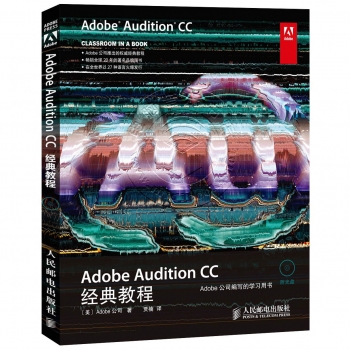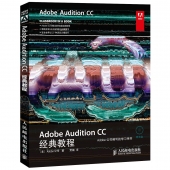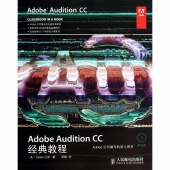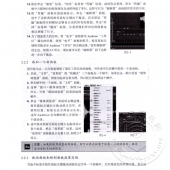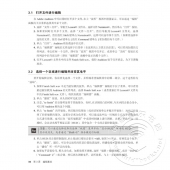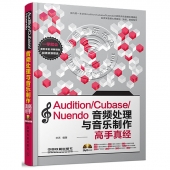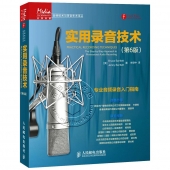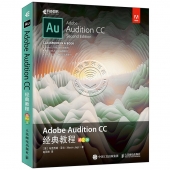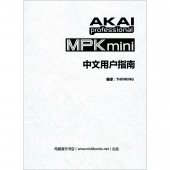| + | + |
|
【基本信息】:
系列:Adobe公司经典教程
作者:[美] Adobe公司 著,贾楠 译
出版社:人民邮电出版社
ISBN:9787115356208
出版时间:2014-8-1
版次:1
页数:248
字数:376000
开本:16开
用纸:胶版纸
包装:平装
【推荐】:
● Adobe公司推出的权威经典教程
● 畅销全球20年的著名品牌图书
● 在全世界以27种语言火爆发行
● 以实例引导的正规学习用书
● 让每位Audition 用户有机会学习Adobe 专家的使用技巧
● 提供完整教学资源:素材文件、复习题及答案
【媒体推荐】:
“经典教程系列是迄今为止市场上极佳的
培训材料, 其中包括精通软件所需的一
切内容:每个课程的清晰解释、逐步的指
导,以及可供学生使用的项目文件。”
Barbara Binder
Adobe认证教师
Rocky Mountain培训中心
【内容简介】:
《Adobe Audition CC经典教程》由Adobe公司编写,是Adobe Audition CC软件的正规学习用书。全书共分15课,内容包括:在多轨混合环境下处理音频、编辑单声道和立体声音频文件、向视频文件添加音频特效、改善劣质音频、导出到CD和MP3、针对Web应用优化音频。《Adobe Audition CC经典教程》除全面介绍Audition CC的操作流程外,还介绍 Audition与Adobe Premiere Pro的音频集成编辑方法。书中给出了大量的提示和技巧,能大大提高您对Audition的使用效率。
《Adobe Audition CC经典教程》语言通俗易懂并配以大量的图示,特别适合Audition新手阅读;有一定使用经验的用户从中也可学到大量高级功能和Audition CC新增的功能。
《Adobe Audition CC经典教程》也适合各类相关培训班学员及广大自学人员参考。
【目录】:
第1课 音频接口 0
课程概述 0
1.1 音频接口的基础知识 2
1.2 MacOSX系统的音频设置 3
1.3 Windows系统的设置 6
1.4 测试Audition的输入/输出兼容性(Mac与Windows) 9
1.5 使用外部连接器 10
复习 12
第2课 Audition操作环境 14
课程概述 14
2.1 Audition的双重特性 16
2.2 Audition工作区 16
2.3 导航 24
复习 33
第3课 编辑基础 34
课程概述 34
3.1 打开文件进行编辑 36
3.2 选择一个区域进行编辑并改变其电平 36
3.3 剪切、删除、粘贴音频区域 37
3.4 使用多个剪贴板剪切和粘贴 40
3.5 延长和缩短音乐选区 41
3.6 混合粘贴 42
3.7 重复波形的一部分创建一个循环乐段 43
3.8 显示光标正下方波形的数据 44
3.9 添加淡化效果以减少人为噪声 44
复习 46
第4课 信号处理 48
课程概述 48
4.1 效果器 50
4.2 使用效果组 50
4.3 振幅与压限效果 54
4.4 延迟与回声效果 62
4.5 滤波与均衡效果 64
4.6 调制效果 69
4.7 降噪/噪声恢复 72
4.8 混响效果 72
4.9 特殊效果 75
4.10 立体声声像效果 81
4.11 时间与变调 82
4.12 第三方效果(VST与AU) 84
4.13 使用“效果”菜单 87
4.14 管理预设 93
复习 94
第5课 音频修复 96
课程概述 96
5.1 关于音频修复 98
5.2 降低嘶声 98
5.3 降低噼啪声 99
5.4 降低爆音和咔嗒声 100
5.5 降低宽带噪声 102
5.6 为文件消除嗡嗡声 102
5.7 移除人为噪声 103
5.8 手动人为噪声移除 105
5.9 换一种方式进行咔嗒声移除 105
5.10 声音移除 106
复习 108
第6课 母带处理 110
课程概述 110
6.1 母带处理基础 112
6.2 步骤1:均衡 112
6.3 步骤2:动态处理 113
6.4 步骤3:临场感 114
6.5 步骤4:立体声声像 115
6.6 步骤5:“推高”鼓敲击声,然后应用效果 115
6.7 母带诊断 116
复习 120
第7课 声音设计 122
课程概述 122
7.1 关于声音设计 124
7.2 创造雨声 124
7.3 创造潺潺溪流声 125
7.4 创造夜晚昆虫声 126
7.5 创建外星音景 126
7.6 创造科幻小说机械效果 127
7.7 创建外星雄蜂飞过的声音 129
7.8 提取频段 130
复习 133
第8课 创建及录制音频 134
课程概述 134
8.1 在“波形编辑器”录制音频 136
8.2 在“多轨编辑器”录制音频 138
8.3 检测剩余可用空间 141
8.4 拖动文件并放置于Audition编辑器 141
8.5 从音频CD导入音轨生成独立的文件 142
8.6 从音频CD导入音轨生成单个文件 143
8.7 保存模板 144
复习 145
第9课 多轨编辑器使用指南 146
课程概述 146
9.1 关于多轨制作 148
9.2 多轨编辑器和波形编辑器的综合运用 148
9.3 改变音轨颜色 150
9.4 播放的循环选择 150
9.5 音轨控制区 151
9.6 “多轨编辑器”中的声道映射 159
9.7 侧链效果 160
复习 163
第10课 多轨混音器视图 164
课程概述 164
10.1 “混音器”视图基础 166
10.2 “混音器”显示/隐藏选项 167
10.3 声道滚动显示 169
10.4 重新排列“混音器”声道顺序 169
10.5 使用硬件控制器 170
复习 171
第11课 编辑剪辑 172
课程概述 172
11.1 使用交叉淡化创建DJ风格的连续音乐混音(混音带) 174
11.2 混音或导出一批剪辑生成单个文件 176
11.3 选择音轨中所有剪辑并合并为单一文件 177
11.4 对音乐长度进行编辑 177
11.5 剪辑编辑:拆分,裁切,音量 181
11.6 通过循环拓展剪辑 184
复习 186
第12课 使用音效库创建音乐 188
课程概述 188
12.1 关于音效库 190
12.2 启程 190
12.3 创建节拍音轨 191
12.4 添加打击乐 193
12.5 添加旋律元素 194
12.6 使用不同音调和节奏的循环乐句 195
12.7 添加效果 196
复习 198
第13课 在多轨编辑器中进行录制 200
课程概述 200
13.1 准备录制音轨 202
13.2 设置节拍器 203
13.3 在音轨中录制音频片段 204
13.4 录制追加内容(叠录) 205
13.5 “冲击”错误部分 205
13.6 合成录制 206
复习 209
第14课 自动操作 210
课程概述 210
14.1 关于自动操作 212
14.2 剪辑自动操作 212
14.3 音轨自动操作 218
复习 225
第15课 混音 226
课程概述 226
15.1 关于混音 228
15.2 测试声学特性 228
15.3 混音处理 231
15.4 导出歌曲的立体声混音 245
15.5 刻录歌曲音频CD 247
15.6 导出至SoundCloud 247
复习 248
【书摘】:
在选择一段区域之后,Audition可以自动优化区域边界,使得边界穿过过零点。选择“编辑>过零”,有如下选项:
向内调整选区。将区域边界向中间移动,移至距离各自最近的过零点。
向外调整选区。将区域边界分别向两侧移动,移至距离各自最近的过零点。
将左姘向左调整。将区域的左侧边界向左移动到最近的过零点。
将左端向右调整。将区域的左侧边界向右移动到最近的过零点。
将右端向左调整。将区域的右侧边界向左移动到最近的过零点。
将右端向右调整。将区域的右侧边界向右移动到最近的过零点。
6.现在删除音频中的第二个“uh”。注意到删除“呃”之后,“uh”之前和之后两个词的衔接显得很突兀(必须要小心,不要删除“multiple”的开始部分)。所以,撤销最后的“剪切”操作(按“Ctrl+Z”[“Command+Z”]组合键)。用插入静音代替删除“uh”获得更好的效果。选择“uh”区域,选择“编辑>插入>静音”。此时会出现一个对话框,标出静音的长度,这一长度与选定区域的长度相等。你可以修改它,此处只需要单击“确定”按钮,如图3.5所示。
7.两个词之间静音的部分稍长,选中静音的一部分,启用“跳过所选项目”,开始播放音频,测试要删除区域的长度是否合适,适当延长或缩短的选中的静音部分,然后选择“编辑>删除”,现在静音缩短了。
……
【插图】:
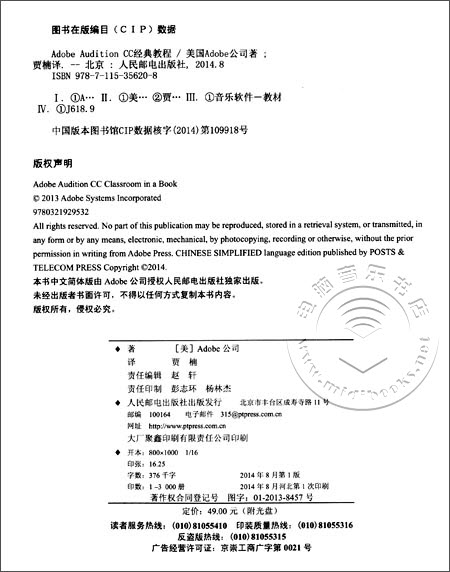

相关商品
|
|
| |||||||||||||||||||
支付方式
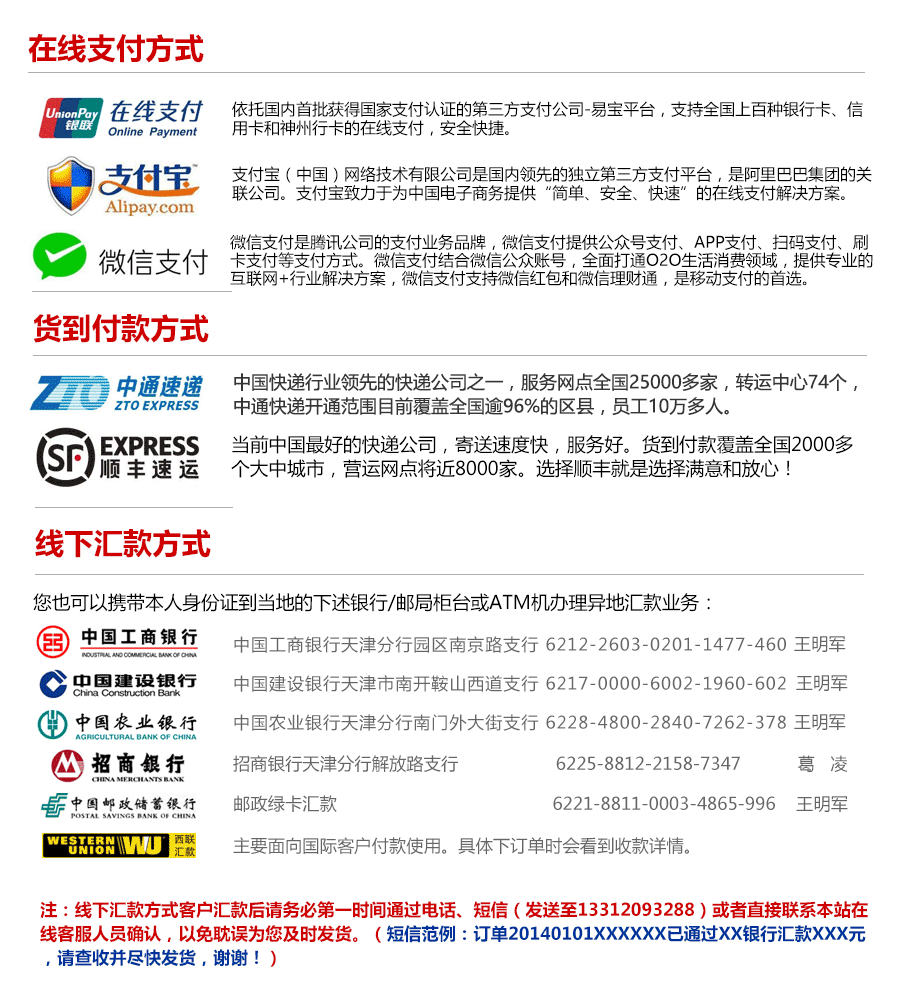
正品保证